Når du installerer Windows 7, vises en blå skærm. Når du installerer Windows XP, er en blå skærm en ubehagelig overraskelse
Et af de problemer, der ofte opstår blandt operationsstuebrugere Windows-systemer, er dødens blå skærm ( Blå skærm af døden, BSoD).
Der er sandsynligvis ingen person, der aldrig har set disse hvide bogstaver på en blå baggrund, hvilket indikerer en kritisk fejl i systemets drift. Windows XP "elskere" joker meget om BSoD og siger, at kun mord kan slippe af med det operativ system og dens installation med ren tavle. Og helst ikke udtænkt af Bill Gates. Men som praksis viser, er djævelen ikke så forfærdelig, som han er malet, og dødens blå skærm kan behandles.
Hvad er BSoD?
Blå skærm død er en besked om fejlen i Windows XP/Vista/7/8-operativsystemet, som opstod på grund af en fatal fejl i den eksekverende kernekode. Oftest er det forbundet med udførelsen af en ulovlig operation af føreren, der er ansvarlig for den stabile drift af systemet. Standardgenstarten efter en BSoD afslutter fratager brugeren alle ikke-gemte data, men selve logfilerne vises i systemlog. Der oprettes et hukommelsesdump (hvis det er angivet i Windows-indstillinger XP) i *.dmp-udvidelsen og kan efterfølgende studeres og sendes til udvikling Microsoft.
Teksten på skærmen afspejler følgende information:
- Fejlkode, såkaldt STOP-kode, og dens betydning
- 4 yderligere parametre til fejlfindingsværktøjer
- Adresse på det sted på harddisken, hvor fejlen opstod (hvis det var muligt at fastslå)
- Navn på den defekte driver (hvis det var muligt at afgøre)
- Korte instruktioner fra Microsoft om genstart af Windows XP og anbefalinger til håndtering af BSoD, hvis skærmen vises en anden gang eller mere.

Efter at brugeren har set dødens blå skærm, er det eneste, han kan gøre, at genstarte computeren.
STOP kode
Hovednøglen til at slippe af med dødens blå skærm er den fejlkode, der opstod - STOP-koden. For nøjagtigt at identificere problemet i tekstform beskrivelsen vises, og derefter dens symbolske værdi i hexadecimal form 0x00000000.
![]()
Så skynd dig ikke at genstarte din computer. Skriv STOP-koden ned, og brug en anden pc eller enhed med internetadgang til at finde ud af, hvorfor dødens blå skærm vises. Hvis du ikke har tid til at bestemme fejlkoden, skal du deaktivere automatisk genstart Windows XP. Du kan gøre dette på følgende måde:

Som et resultat vil du være i stand til at se den blå skærm af død, når en ny systemfejl opstår, og derefter slippe af med den.
De mest almindelige STOP-koder og hvordan man løser dem
Betyder:
STOP 0x0000000A, IRQL_NOT_LESS_EQUAL
Årsager:
Defekte drivere eller fejl i systemværktøjer og antivirusprogrammer
Handlinger:
Fjern eller deaktiver drivere for nyligt tilsluttede enheder, geninstaller modstridende programmer.
Betyder:
STOP 0x0000001E, KMODE_EXCEPTION_NOT_HANDLED
Årsager:
I de fleste tilfælde vises den blå skærm af død på grund af en førerkonflikt.
Handlinger:
Fjern, deaktiver eller opdater de drivere, der er angivet i BSoD. Sørg for, at nye enheder er blevet tilsluttet korrekt og er kompatible med dem, der allerede er installeret.
Betyder:
STOP 0×00000024, NTFS_FILE_SYSTEM
Årsager:
Meddelelse om, at problemet er med harddisken, nemlig betjeningen filsystem NTFS.
Handlinger:
Må jeg hjælpe HDD installation til S.M.A.R.T-tilstand BIOS-indstillinger eller kontrollere det for integritet ved hjælp af systemværktøjer. For eksempel gør Victoria-programmet det godt.
Betyder:
STOP 0x0000002E, DATA_BUS_ERROR
Årsager:
Problemer med RAM eller defekt hardware.
Handlinger:
Hvis installation af en ny RAM-stick forårsagede en blå skærm af død, skal du fjerne den fra dens slot og prøve at køre Windows XP. Hvis fejlen opstår igen, skal du ændre status for hukommelsescache i BIOS til Deaktiveret. Ellers bliver du nødt til at finde ud af, hvilken computerkomponent der har fejlet, og fjerne/udskifte den.
Betyder: STOP 0×00000050, PAGE_FAULT_IN_NONPAGED_AREA
Årsager: Det her Windows fejl XP rapporterer, når den ikke kan finde de nødvendige data i computerens hukommelse. Synderne i denne sag er enheder og programmer forbundet med RAM og ROM. Defekte strimler Random Access Memory, dårlige sektorer på harddisken, fejl systemtjenester, blokering af adgang til information af antivirus og problemer i driften af en eksisterende NTFS-diskenhed - det er værd at overveje alle disse mulige årsager at identificere den rigtige og fjerne dødens blå skærm.
Handlinger: Tjek hardwaren vha særlige programmer diagnostik For eksempel Memtest til RAM og Victoria til harddiske. Gendan data fra backup kopier af Windows XP, hvis tilgængelig. Installation mindre højt niveau beskyttelse af et antivirusprogram og at studere listen over filer sendt af det til sortlisten kan også give systemet adgang til de nødvendige oplysninger.
Betyder:
STOP 0x0000007B, INACCESSIBLE_BOOT_DEVICE
Årsager:
En blå dødsskærm med denne værdi vises under opstart af et system, der ikke kan fuldføre fejlretningen pga Windows boot loader har ikke tid til at starte den. Denne STOP-kode er normalt forbundet med en forkert angivet ARC-sti ind boot-fil boot.ini forkerte drivere for SCSI-, RAID- eller UDMA-controllere eller en fejl på harddisken, hvor Windows XP var installeret.
Handlinger:
Kontrollere HDD for fejl. Geninstaller eller opdater dens drivere om nødvendigt. I BIOS skal du indstille den passende tilstand til at læse data fra HDD'en, for eksempel kræver installation af en ny harddisk med en SATA-udgang, at IDE-konfigurationsværdien ændres til S-ATA. Hvis hardwaren fungerer korrekt, skal du åbne en terminal og køre Chkdsk /f /r i systempartitionen. I det tilfælde, hvor disken ikke kan tilsluttes en anden computer til test, skal du bruge installationsdisk Windows XP og kør Systemgendannelse. Gør det samme i terminalen Chkdsk /f /r.
Hvis STOP-koden, der bragte dig den blå skærm af døden, ikke er opført på listen ovenfor, bør du bruge disse generelle anbefalinger for at fjerne BSoD:
. Selvom fejlen er forsvundet efter den, skal du ikke slappe af, da dødens blå skærm med tiden kan gøre sig gældende igen. Det er bedre at handle proaktivt og, efter at have fundet ud af årsagen, eliminere den.

De er både gratis og nemme at bruge, men du bliver nødt til at brænde dem på en disk eller lave et bootbart USB-flashdrev.
- En computer er først og fremmest en maskine. Så hvis problemet ikke er i softwaren, skal du kontrollere hardwaren. Udskiftning af komponenter en efter en, tjek systemet for BSoD. Denne metode vil hjælpe, for eksempel, hvis et defekt grafikkort går i stykker vekselstrøm på bundkortet og andre enheder. På grund af dette kan Windows XP simpelthen ikke læse de data, der er nødvendige for at starte og viser en blå skærm af død.
- Hvis den blå skærm af død opstår på grund af fejl på boot disk, så kan boot.ini være beskadiget. I bedste tilfælde bliver du nødt til at erstatte filen med den rigtige, eller ny installation Windows XP. I værste fald er der kun tilbage at udskifte den defekte harddisk.
Ved at handle på STOP-koden og tage alle de anbefalede handlinger for at bekæmpe dødens blå skærm, kan du gendanne Windows XP til at fungere og fortsætte med at bruge det i lang tid. Det vigtigste er ikke at give op.
The Blue Screen of Death er velkendt for enhver bruger af operativsystemet. Windows familie. Nogle brugere oplever det så ofte, at de begynder at tro, at det er normalt. Men det er ikke sandt. Lad os finde ud af, hvad dødens blå skærm er. Dette er en fejl, der vises under opstart eller efter, at computeren pludselig lukker ned. Det angiver, at der er problemer med operativsystemet eller intern hardware. Kun ved at forstå årsagerne til dets forekomst kan det elimineres så effektivt som muligt.
Hvis en blå skærm af død vises på en computer med Windows 7, gør vi opmærksom på denne artikel, den vil helt sikkert hjælpe dig med at finde og løse dette problem.
Blå skærm af døden, dens årsager
Årsagerne til udseendet af en blå skærm kan opdeles i to hovedgrupper:
- System. Problemer med styresystemet: nej nødvendige filer nødvendigt for korrekt Windows betjening, forkert installeret OS, infektion med malware eller fil og så videre.
- Hardware. Problemer med computerhardware: harddiskfejl disk eller videokort, overophedning af processor og så videre.
For nøjagtigt at bestemme årsagen til fejlen skal du nøje studere indholdet af den blå skærm. Det er trods alt på det, det hele behov for brugeren oplysninger, nemlig: årsagen til fejlen og endda anbefalinger til at fjerne den.
Hvis informationen angivet på skærmen ikke er nok, kan computeren konfigureres specifikt til at diagnosticere den blå skærm af død.
Filkorruption win32k sys forårsager en blå skærm. Derfor er det bestemt værd at tjekke og scanne andre mapper.
Diagnostik
En blå skærm i Windows eller hukommelsesdump er en afspejling af den fungerende (eller ikke helt) tilstand af operativsystemet på et bestemt tidspunkt. Da der umiddelbart efter vises en kritisk fejl, som kan blive efterfulgt af en pludselig nedlukning af enheden, viser Windows alle nødvendige oplysninger på den berømte blå skærm, så for yderligere diagnostik skal du bare huske det: omskriv det eller tag et billede.
Det største problem er, at den blå skærm vises i en strengt begrænset periode. Hvorefter genstartmekanismen starter. Derfor kan det være svært for en uforberedt bruger, der ikke ved, hvor han skal lede, at få tid til at omskrive den nødvendige information.
For at deaktivere automatisk genstart af enheden, det vil sige, når computeren eller den bærbare computer straks begynder at genstarte, umiddelbart efter den blå skærm af død vises, skal du aktivere optagelsen af små hukommelsesdumps, det vil sige en del af dets vigtige indhold . For at gøre dette skal du gøre følgende:

Nu vil dødens blå skærm, når du indlæser Windows 7, ikke umiddelbart forsvinde, så du vil have tid til at omskrive de nødvendige oplysninger.
Fejltolkning
Da ethvert problem kan forårsage en blå skærm af død, er det nødvendigt at identificere den for at rette fejlen.

Når du har formået at fotografere den blå skærm, når du indlæser Windows, eller skrive de oplysninger ned, der vises på den, kan du begynde at tyde fejlen, der fik det til at opstå:
- Den første linje på engelsk underretter høfligt systemet om, at der er sket en kritisk nedlukning af Windows.
- Det følgende forklarer, hvad der præcist forårsagede problemet. Dette kunne være navnet på filen eller driveren til videokortet, lydkortet, TCPIP.SYS, SPCMDCON.SYS, DXGKRNLl.SYS, NTKRNLPA.EXE, NETIO.SYS og så videre. Hvis denne linje mangler, skal årsagen til fejlen søges i computerens hardware.
- Et brugervenligt fejlnavn, såsom DRIVER_IRQL_NOT_LESS_OR_EQUAL, angiver, at der opstod en fejl under installation af driveren.
- Dette efterfølges af en stor tekst, som Windows foreslår Mulig løsning Problemer. Kontroller for eksempel, at drivere er installeret korrekt, kør disktjektjenesten, udfør en systemgendannelse og så videre.
- Efter ordet STOP er den tekniske fejlkode angivet for mere nøjagtig identifikation og eliminering. Det kan være noget som 0x1000007e, 0x00000116 og lignende.
- Nedenfor kan systemet genindikere navnene på filer eller drivere, såsom TCPIP.SYS, SPCMDCON.SYS, NTKRNLPA.EXE, NTOSKRNL.SYS, NETIO.SYS og lignende, hvilket kan forårsage den blå skærm.
- Derudover kan Windows, afhængigt af typen af problem, vise RAM-adressen, hvor problemet opstod. kritisk fejl. Analogt med STOP-koden vil den sandsynligvis have et format som Adresse 0x00000116.
Ved at kende disse oplysninger bliver det klart, hvordan man fjerner dødens blå skærm.
Problemer med en blå skærm i 90% af tilfældene er af den mest trivielle karakter og opstår blandt brugere, der er dårligt fortrolige med computere, så de forsømmer ofte installationen systemopdateringer, drivere, den korrekte procedure for afinstallation af programmer og så videre.
Skader på acpi sys-filen kan forårsage en blå skærm, så for at løse fejlen skal du erstatte den med en fungerende version.
Selvom skærmen siger, at fejlen var forårsaget af filer som tcpip, ntoskrnl, fltmgr, netio, ntkrnlpa, er den første ting at gøre:

Det ville være en god idé at defragmentere, kontrollere og rense registreringsdatabasen. Dette gøres bedst ved hjælp af speciel software. Et sådant program er.

Med dens hjælp er det også muligt at kontrollere tilgængeligheden af alle nødvendige stabil drift operativsystemfiler, biblioteker. Hvis nogen af dem mangler eller er beskadiget, vil programmet tilbyde at downloade og erstatte dem. Hvis det ønskes, kan du lave en kopi af de originale filer og gemme dem i enhver bekvem beliggenhed på din harddisk.
Dødsskærm ved indlæsning eller installation af Windows
Hvis du ikke ved, hvordan du fjerner dødens blå skærm, hvornår Windows installation 7, læs derefter omhyggeligt følgende oplysninger. Denne fejl kan kun forekomme i tre tilfælde:
- defekt x64-operativsystembillede;
- arbejdsbillede, men defekt hardware(fejl 0x00000116, IGDPMD64.SYS, fltmgr, ntoskrnl);
- BIOS var konfigureret forkert.
Hvis den blå skærm gentager sig igen og igen, når du installerer Windows XP, men det er du sikker på computer hardware OK, så ligger problemet højst sandsynligt i det defekte operativsystembillede, som du bruger.
Blå skærm under installation eller Windows gendannelse kan opstå på grund af defekt interne lager(HDD) eller forkert formateret. Forsøm ikke standard procedure kontrol af funktionaliteten af det brugte OS-billede, disk eller flashdrev. Alle disse oplysninger kan findes på skærmen. Du kan løse andre problemer på samme måde.
Manglende eller beskadigede systemfiler
Hvis du ikke ved, hvordan du fjerner den blå skærm af død, der opstår på grund af manglende eller beskadigede systemfiler eller biblioteker såsom TCPIP.SYS, SPCMDCON.SYS, IGDPMD64.SYS, fltmgr, DXGKRNLl.SYS, NTKRNLPA.EXE, NETIO .SYS eller fejl 0x00000116, så er denne metode noget for dig. Det er også velegnet til fejl forårsaget af andre filer med filtypenavnet .SYS, .DLL, .EXE. For at gøre dette kan du bruge et specielt tredjeparts shareware-værktøj. En af de mest populære er.
Når du har installeret programmet, skal du starte det og begynde at scanne ved hjælp af knappen Start. Dernæst vil hjælpeprogrammet tilbyde at tjekke filer som ntoskrnl, dxgkrnl, igdpmd64, fltmgr, tcpip, netio, ntkrnlpa. Derudover vil programmet tjekke andre mapper. Hvis du er sikker på, at det var nvlddmkm sys-filen, der forårsagede den blå skærm i Windows 7 eller en hvilken som helst anden fil, hvis navn du bør vide med sikkerhed, så kan du tjekke den.

Når scanningen er færdig, vil den bede dig:
- erstatte filen, hvis den faktisk var beskadiget;
- fortsæt med at kontrollere andre systemfiler, hvis specificeret fil ikke beskadiget;
- slet kun den defekte fil, hvis du selv ønsker at erstatte den;
- ikke gør noget, men åbn mappen med beskadiget fil Til selvstændig beslutning Problemer.
Hvis du ønsker det, kan du installere andre applikationer til automatisk søgning beskadigede systemfiler og deres udskiftning. Nogle af dem identificerer og løser driverproblemer på lignende måde.
Nulstil BIOS
Hvis du for nylig har foretaget ændringer i BIOS'en eller forsøgt at overclocke processoren, kan dette være årsag til problemet. Derfor bør du bestemt prøve at vende tilbage til standardindstillingerne. Du kan gøre dette på flere måder:

Konklusion
Og denne artikel diskuterede: hvad er dødens blå skærm, dens årsager. Der blev givet en beskrivelse af fejlene, og der blev også fremsat forslag. forskellige muligheder eliminering af eventuelle nedbrud. Nu hvis du får skærmen igen Windows død 7, så ved du allerede, hvad du skal gøre.
Video om emnet
Windows XP og 7 operativsystemer, på trods af ophør officiel støtte fra Microsoft, og ret kraftfuld reklamekampagne relativt snesevis fortsætter med at indtage førende positioner på markedet for operativsystemer. Deres pålidelighed er blevet testet gennem årene og bevist af millioner af tilfredse brugere. Men selv når du bruger dem, kan der opstå fejl, der forhindrer fuld drift.
En af dem er fejl 0x0000007b, som et resultat af hvilken den såkaldte blå skærm af død vises, computeren reagerer ikke på dine handlinger fra ordet "slet". Den eneste udvej er at genstarte, men selv det hjælper ikke i sådanne tilfælde. Oftest opstår problemet når geninstallation af Windows XP eller 7, og vises når systemet starter, selvom det kan forekomme i andre situationer. Det er bemærkelsesværdigt, at situationen kan gentage sig selv på en ny computer eller bærbar computer.
I denne artikel vil vi se på årsagerne til, at fejl 0x0000007b opstår, når du installerer Windows XP eller Windows 7, samt alle løsningerne. Hvis du læser alt og følger instruktionerne omhyggeligt, vil du være i stand til at rette alt uden problemer.
Faktisk er der en del grunde til, at en blå skærm med fejlstop 0x0000007b opstår. Desuden afhænger de alle direkte af, hvilken operation du udfører på det tidspunkt. Det eneste, de har til fælles, er at installere Windows XP og køre den version eller mere nye Windows 7. Så hvad kan være årsagen til problemet?
Når systemet startes:
- Skader på vigtige systemfiler, der er ansvarlige for at starte systemet.
- Virus, der kan trænge meget dybt ind i systemet og påvirke systemets drift.
- Fysisk defekt på computerens harddisk eller fejl i dens drift.
- Et flashdrev indsat i USB-stikket.

Sådan ser fejl 0x0000007B ud
Ved installation af systemet:
- Ukorrekt BIOS installation, hvorfor styrtet sker.
- Forkert betjening af drivere, der bruges i bootcontrolleren. Hvis de er beskadigede, kan controlleren simpelthen ikke fuldføre Windows-installationsproceduren til ende.
- Ingen hjælp harddisk eller SCSI-controlleren for det installerede operativsystem. Måske på moderne modeller computere eller bærbare computere, da XP allerede anses for at være forældet.
Løsninger
Under systemstart
Kører den sidste fungerende konfiguration
Fordi fejlen kan være midlertidig og tilfældig, gør Windows 7 og XP det meget nemt at vende tilbage til den sidste fungerende konfiguration. Hvad betyder det? Under drift kopierer systemet arbejdsfiler, der er ansvarlige for at starte systemet og dets fulde drift til en speciel partition på harddisken. Også fra tid til anden oprettes et billede af systemets driftstilstand, hvor alt fungerer som forventet. Flere sådanne billeder er gemt på harddisken. Hver gang du starter din computer, vælger systemet automatisk den seneste, og med tiden slettes ældre indstillinger. Så hvis du får fejl 0x0000007b ved opstart, så prøv at åbne den sidste fungerende opsætning.
For at gøre dette, mens du starter operativsystemet, skal du trykke på F8-knappen for at forlade opstartsmenuen. For at starte denne tilstand med sikkerhed, og ikke gå glip af øjeblikket, skal du trykke på knappen flere gange. Du vil se en liste over opstartsmuligheder: Safe Mode, Boot Logging, Debug Mode og andre. Du skal vælge "Sidste god konfiguration(yderligere)". Hvis alt går godt, begynder det normal belastning Windows. Hvis dette ikke sker, vil denne metode ikke hjælpe dig, så prøv en af følgende.

Vælg "Sidst kendte gode konfiguration (avanceret)"
Kontrollerer disken for fejl
Harddisken er ikke den mest pålidelige komponent på din computer, især hvis den ikke er solid state. Den har bevægelige mekanismer og består af en magnetisk overflade og et læsehoved. Hvis du bruger en bærbar computer og ofte arbejder på den, mens du er på farten, måske endda under transport, kan nogle dele af harddisken blive beskadiget. Hvis den sektor, som optagelserne er optaget på, er beskadiget systemfiler kræves for at køre Windows 7 eller XP, vil ikke kunne starte. For at sikre dig, om din harddisk fungerer med fejl eller en anden årsag er mulig, skal du bruge proprietært hjælpeprogram tjekker harddisken. Men hvordan åbner man det, hvis Windows ikke starter?

Normalt er en sådan kontrol ganske nok til at genoprette funktionaliteten. Hvis disken er så beskadiget, at standarden Windows værktøj ikke kan klare problemet, prøv at bruge specialiseret genoplivningssoftware harddiske. Hvis der ikke blev fundet nogen problemer, men fejlen 0x0000007b fortsætter, prøv den næste metode.
Virus tjek
Nogle ondsindede filer så lumske og farlige, at de trænger dybt ind systempartition Vinduer og skader systemisk vigtige komponenter, hvilket resulterer i fejl 0x0000007b. Hvis de to foregående metoder ikke hjalp dig, kan du prøve at tjekke for virus ved at starte din computer i fejlsikret tilstand. Her trin for trin handlinger som du skal gøre for dette:

Når du installerer Windows XP
Forkerte BIOS-indstillinger
Mest almindelig årsag Grunden til, at fejl 0x0000007b kan genere dig, når du installerer Windows XP, er, at harddiskens driftstilstand er forkert indstillet. Faktum er, at alt moderne er forbundet via SATA-interfacet, hvilket sikrer pålidelighed og høj hastighed dataoverførsel, og bruger den moderne ACHI-standard, som giver dig mulighed for at bruge alle SATA's muligheder. Windows XP i sig selv understøtter ikke denne standard, da den endnu ikke eksisterede dengang. Derfor opstår fejl 0x0000007b på grund af denne inkompatibilitet, når du installerer Windows XP, og en blå skærm vises.
For at gendanne funktionaliteten skal du indstille BIOS-indstillingerne til standard IDE-tilstand som vil fungere i SATA-kompatibel tilstand. Hvor er dette indstillingselement placeret? Hvordan indstilles den nødvendige parameter?
- Tænd din computer og gå til BIOS. Afhænger af producenten af den bærbare computer eller bundkort centralenhed, kan tasterne eller kombinationerne deraf, der skal trykkes ned for at komme ind i BIOS, være forskellige. Oftest er dette F2, Del, Esc.
- Afhængigt af den anvendte BIOS-type kan menulayoutet variere en smule. Her er, hvad du muligvis skal klikke:
- Hovedmenu - Avanceret - OnChip SATA Type - Native IDE - F10 for at gemme indstillinger.
- Hovedmenu - Avanceret - IDE-konfiguration - Kompatibel - F10 for at gemme indstillinger.
- Hovedmenu - Hoved- SATA-tilstand- IDE-tilstand - F10 for at gemme indstillinger.
- Efter aktivering af tilstanden skal du gentage installationen af Windows XP.
Ingen controller driver
Windows XP er kendt for sine builds fra forskellige programmører, som enten skærer nogle komponenter ud for at gøre billedet nemmere og gøre det muligt at arbejde selv på gamle og meget svage systemer, eller indbygg yderligere software. Når du bruger trimmede samlinger, kan du ofte støde på, hvad der mangler på dem påkrævet driver controller, på grund af hvilken XP-installationen afbrydes, og en blå skærm vises med en fejl.
Den eneste rigtige løsning ville være at downloade et andet operativsystembillede med en indbygget driver. For at gøre dette kan du kigge efter en anden samling på torrent-trackere og omhyggeligt læse beskrivelsen.
Konklusion
Nu ved du, hvordan du håndterer fejl 0x0000007b under installation eller Windows opstart 7 eller Windows XP. Vi har beskrevet de mest almindelige årsager til dets forekomst, såvel som de fleste effektive metoder løsninger. Hvis intet alligevel hjælper, fortsætter den blå skærm med at dukke op, så bør du overveje at købe en ny computer eller bærbar computer, eller blot geninstallere systemet fuldstændigt, downloade et rent og originalt billede. I kommentarerne bedes du angive, om du formåede at slippe af med problemet ved hjælp af vores anbefalinger.
Som regel kan ethvert computerproblem, der opstår, nemt løses. Det fremvoksende systemmeddelelser. Ved at analysere dette sæt bogstaver og symboler kan du med høj nøjagtighed finde ud af, hvad problemet er.
Mulige årsager
En blå skærm, der vises under installationen af Windows XP, betyder ganske alvorlige problemer.
Der kan være følgende muligheder:

Deres beslutninger
Hvad skal man gøre i sådanne alvorlige tilfælde? Heldigvis kan enhver løse dette problem. På trods af de mange forskellige systemiske konflikter løses de alle på nogenlunde samme måde.
Du kan gøre følgende:
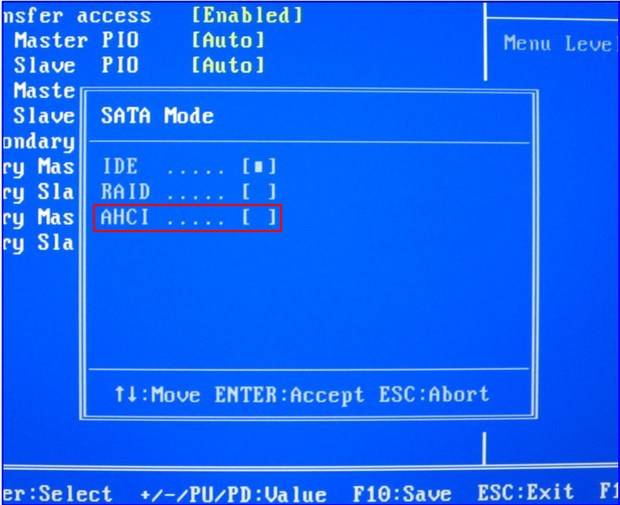

Når du installerer windows xp blå skærm 0x000000a5

Hvorfor vises denne fejl, når du installerer operativsystemet? Det indikerer et problem med RAM.
Lad os se, hvad der kan gøres:
- Hvis din computer har flere RAM-moduler installeret på én gang, kan du prøve at fjerne dem én efter én og gentage Windows-installationsprocessen. Oftest hjælper denne metode, for det er sjældent, at plankerne svigter samtidig;
- hvis dette ikke hjælper, bør du skifte RAM-sticks;
- Hvis du kun har én bar, kan du prøve at bringe den til live igen. For at gøre dette skal du rense kontakterne ind moderens hukommelse, og selve RAM-kortet, og blæser også støvet ud. Pas på ikke at beskadige chipsene.

Når du starter installationsprogrammet, skal du være opmærksom på alle inskriptionerne. Hvis ACPI BIOS ERROR-meddelelsen vises på skærmen, er der et problem med systemdriverne.
Du kan løse det meget enkelt:
- start installationen fra begyndelsen;
- vent, indtil Tryk på F6, hvis vises på skærmen du mangler at installere tredjeparts SCSI- eller RAID-driver;
- tryk derefter på F7-tasten;
- Som et resultat vil problemet blive løst.
Video: Blue Screen
Andre fejl
En anden lige så almindelig fejl er 0x00000050. Oftest opdages det, når du forsøger at installere et OS oven på et eksisterende.
Det kan forekomme af følgende årsager:

- hardwareproblemer eller fejl;
- defekter i videokortet eller RAM;
- NTFS korruption;
- problemer med antivirus program(primært Kaspersky).
Hvad kan du gøre i dette tilfælde:
- kontrollere alt udstyr. Hvis der er sat noget i bundkortet, skal det testes først;
- deaktiver alle systemtjenester én efter én;
- Tjek din harddisk ved hjælp af Chkdsk-værktøjet.

I nogle tilfælde kan fejl 0x0000007B vises. Det vises normalt, når filer kopieres, det vil sige før du vælger en partition. Det handler om konflikt Sata interface. For at rette det, bør du erstatte AHCI med IDE.
Dette gøres som følger:
- gå til BIOS;
- find elementet SATA MODE;
- vælg fanen Hoved. Klik på Enter;
- http://f1comp.ru/wp-content/uploads/2013/02/13022013727.jpg
- Foto: Ændring af SATA-tilstand
- indstil IDE-tilstanden;
- vælg indstillingen gem og afslut.
Det er alt, som du kan se, at håndtere den såkaldte "blue screen of death" er slet ikke svært. Selv en almindelig bruger kan klare dette. For at undgå lignende problemer i fremtiden, prøv regelmæssigt at teste alt udstyr. Specielle diagnoseprogrammer vil hjælpe dig med dette.
Hvis du ser en blå skærm, mens du installerer Windows XP, anbefales det ikke at gøre et nyt forsøg, men at analysere, hvad der sker. Du skal huske, hvilke meddelelser der gik forud for dets udseende (nogle gange vises de, men nybegyndere klikker på "OK" uden selv at læse).
Generelt efter at have set under installationen Vinduer blå skærm, ingen grund til panik. Hvis computeren tænder, og installationen af operativsystemet begynder, er der stor sandsynlighed for, at årsagen til den unormale adfærd kan elimineres. Og uden væsentlige finansielle omkostninger det kan være nødvendigt hvis
Windows XP (borgerlig forkortelse - BSOD) er kendt af enhver bruger af Microsoft-operativsystemer. Bag usædvanligt navn skjuler den fuldstændig forudsigelige adfærd hos et installatør, der opdager en fatal software- eller hardwarefejl. Meget ofte observeres dette, når den blå skærm på dette stadium allerede er blevet en almindelig begivenhed. Interessant nok er det typisk ikke kun for gamle konfigurationer. Selv ejeren af den mest moderne multi-core "kombination" kan se en blå skærm, når du installerer Windows XP, på trods af at alle individuelle komponenter fungerer uden fejl.

I globalt netværk du kan finde imponerende instruktioner om at identificere årsagerne til denne opførsel af operativsystemet. I denne artikel har vi kun samlet dem af dem, der forekommer oftest.
Så en af de mest almindelige årsager til, at en blå skærm opstår, når du installerer Windows XP, er en forkert konfigureret driftstilstand disk undersystem. Før du starter installationen, skal du gå ind i BIOS på bundkortet (tryk ofte på "Del"-knappen umiddelbart efter at have tændt for computeren). Find derefter tilstandsvalget - SATA (AHCI) eller IDE (Native) i et af menupunkterne, og vælg det andet.
Vi angiver ikke stien til parameteren, da dens placering afhænger af BIOS version og et firma, der samler bundkort under eget navn. Du skal langsomt kigge alle afsnit igennem - det skal være der. Herefter skal du afslutte indstillingerne, gemme ændringerne og prøve at installere systemet igen. IDE-tilstand er fuldt understøttet af Windows XP, men AHCI er det ikke. Undtagelsen er styresystemsamlinger med integrerede drivere, der kan fungere med enhver indstilling. Vigtigt: installeret og fungerer i IDE system vil vise en meddelelse om en funktionsfejl - den samme blå skærm, hvis det sker uden foreløbig program træning konvertere til AHCI. Det modsatte er også sandt.

Den næste årsag er hardwarefejl. Det sker, at computeren ser ud til at virke, men den fejler under installationen. Løsning: du skal fjerne hukommelsen fra bundkortstikket én efter én og prøve med de resterende moduler. På denne måde kan du identificere den beskadigede.
Nogle gange mislykkes systeminstallationen på grund af udseendet af en ulæselig sektor på harddisken. Du skal tjekke det for fejl. For eksempel ved at bruge Tjek programmer disk.
Endelig kan der opstå en blå skærm på grund af en hardware-software-konflikt. Så hvis nye komponenter er blevet tilsluttet siden den sidste vellykkede installation, skal de fjernes og computerens funktionalitet kontrolleres.
